1、打开AutoCAD。在CAD菜单栏中选择【工具】菜单并点击打开。

2、在CAD菜单栏【工具】下拉菜单中选择【自定义】并点击打开。

3、然后在【自定义】菜单中选择【界面】并点击打开。

4、在“自定义用户界面”编辑器下拉列表中选择一个 CUI 文件。

5、然后在自定义窗格中,单击“打开‘显示过滤器’对话框”按钮。
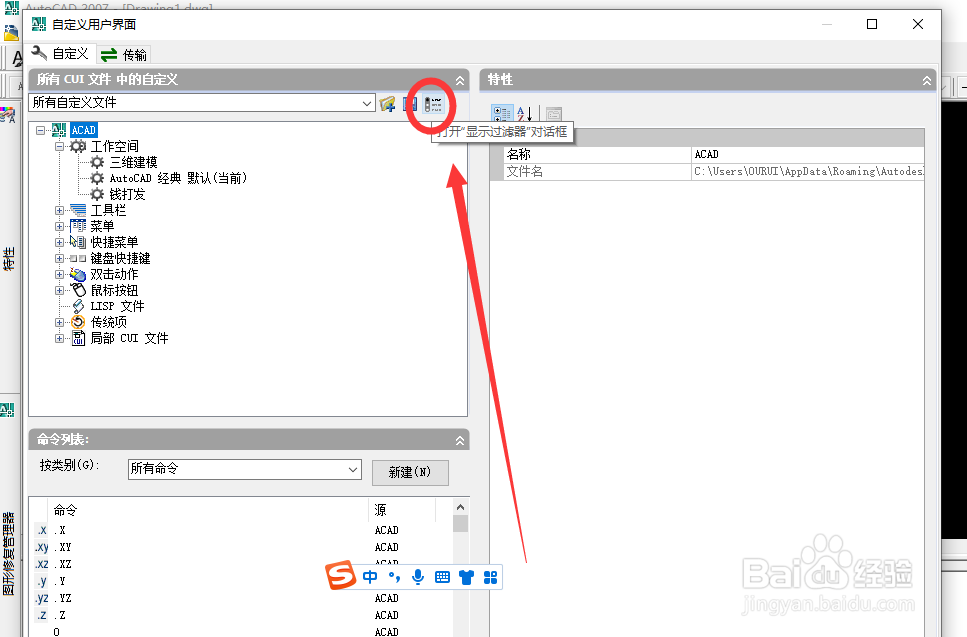
6、然后在“显示过滤器”对话框中,单击勾选复选框以显示或隐藏元素。

7、单击“确定”关闭“显示过滤器”对话框。完成自定义后,单击“确定”。AUTOCAD打开过滤自定义元素的显示就设置成功了。

